工作职位¶
在 Odoo 的 招聘 应用中,所有职位都显示在 招聘 应用的默认仪表板上,包括活跃和非活跃职位。
每个职位都显示在单独的看板卡片中。如果职位是活跃的,并且候选人可以申请,卡片右上角会出现一个 已发布 横幅。
点击职位卡片上的任意位置即可查看提交的申请。
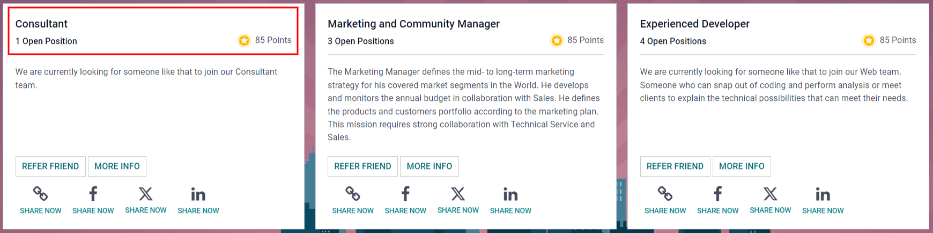
创建新职位¶
要从 招聘 应用的主仪表板创建新职位,请点击左上角的 新建 按钮,会出现一个 创建职位 弹出窗口。
首先,在字段中输入 工作职位 (如 销售经理 、 机械工程师 等)的名称。
接下来,在第一个字段中输入电子邮件地址的前半部分,然后使用第二个字段中的下拉菜单选择电子邮件的后半部分,从而输入 申请电子邮件 。申请人可以向这个特定的电子邮件地址发送简历,Odoo 会自动为他们创建一份申请。
完成后,点击 创建 按钮保存条目,或点击 丢弃 按钮删除条目。

职位创建后,它会作为一张卡片出现在主 招聘 应用仪表板的看板视图中。
编辑新职位¶
职位创建后,是时候输入该职位的详细信息了。点击相关卡片右上角的 (下拉菜单) 图标以显示几个选项,然后点击 配置 来编辑详细信息。
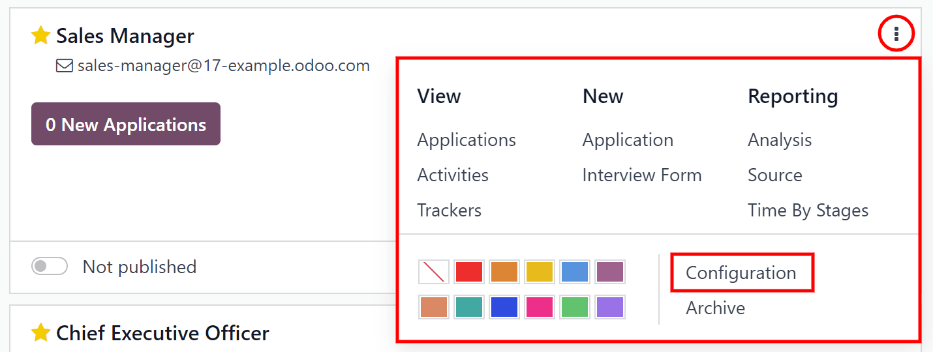
招聘标签页¶
工作职位的所有基本信息都列在 招聘 选项卡下。
没有字段是必填的,但配置和填写 部门 、 工作地点 、 雇佣类型 字段以及 职位摘要 标签页很重要,因为它们都对网站上的潜在申请人可见。
注解
下面列出的一些字段可能不会出现,具体取决于数据库配置和其他已安装的应用。
字段可以填写如下:
部门 :选择该职位的相关部门。这在网站上可见。
工作地点 :选择工作的实际地址。如果工作职位是远程职位,请将此字段留空。这在网站上可见。
行业 : 选择职位所属的相关行业。此字段对应于招聘网站上的行业。Odoo 提供了 86 个预设行业。 不建议 添加新的行业,因为这可能会在各招聘网站的某些搜索过程中隐藏职位。
电子邮件别名 :输入申请人可以发送简历的电子邮件地址。一旦通过电子邮件发送,Odoo 会自动为他们创建一个申请。如果在创建职位时输入了电子邮件,此字段将被填充。
雇佣类型 :使用下拉菜单选择职位的类型。默认选项包括 永久 、 临时 、 季节性 、 全职 、 实习生 、 学生 、 学徒 、 论文 、 法定 和 员工 。根据安装的本地化设置,可能还有其他选项可用。这在网站上可见。
工作时间表 :选择该职位的工作时间表。Odoo 默认提供一个工作时间表: 标准 40 小时/周 ,但数据库中的所有工作时间表都可用。
薪资范围 :在两个字段中输入该职位的最低和最高薪资。然后,将最后一个字段设置为薪资范围的时间框架。默认选项包括 小时 、 天 、 周 、 双周 、 月 和 年 。
期望技能 :使用下拉菜单选择该职位所需的所有技能。显示的技能是 在员工应用中配置的 。
公司 :选择该职位所属的公司。此字段仅在使用多公司数据库时出现。
任务日期 :使用日历选择器设置该职位的开始日期。如果工作是临时的并有特定的结束日期,请在第二个字段中设置结束日期。
目标 :输入该职位要招聘的员工数量。
网站 :选择发布该职位的网站。
招聘人员 :选择负责招聘此职位的人员。
面试官 :选择谁应该进行面试。可以选择多个人。
面试表格 :选择申请人在面试前填写的 面试表格 。
合同模板 :选择向候选人提供工作时使用的合同模板。
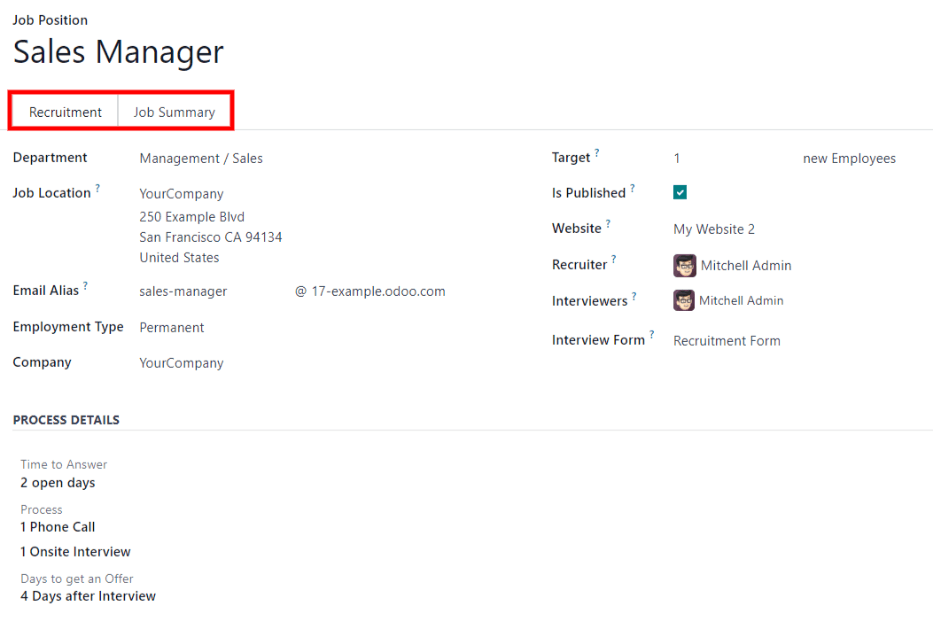
职位摘要标签页¶
在 职位摘要 标签页中输入职位描述。此描述在网站上可见。
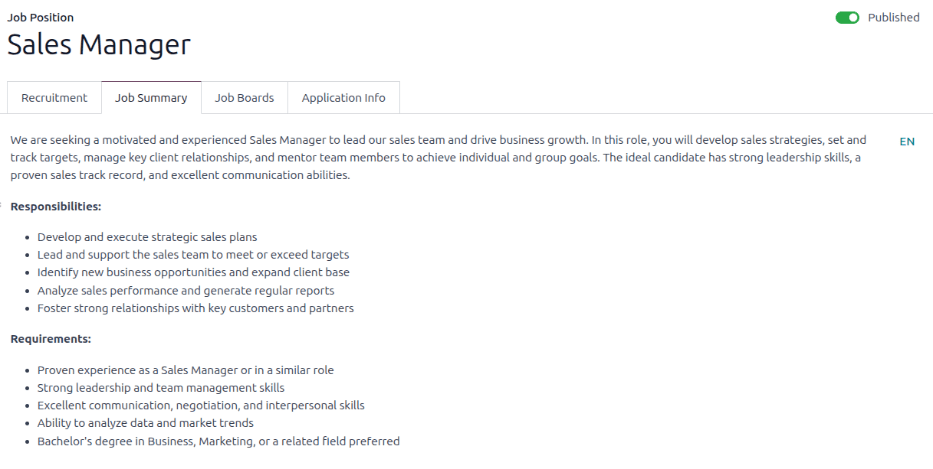
申请信息标签页¶
申请信息 标签页中的 流程详情 部分包含为该职位在线显示的信息。这告知申请人招聘流程的时间线和步骤,以便他们知道何时会收到回复。
以下字段默认已填充,但可以修改以适应企业的招聘时间线:
回复时间 :输入联系申请人之前的天数。默认情况下,此字段填充为 2 个工作日 。
流程 :输入候选人在招聘过程中经历的各阶段。默认情况下,有两个流程步骤可见: 1 次电话沟通 和 1 次现场面试 。
收到录用通知的天数 :输入招聘流程结束后申请人应期望收到录用通知的天数。默认为 面试后 4 天 。
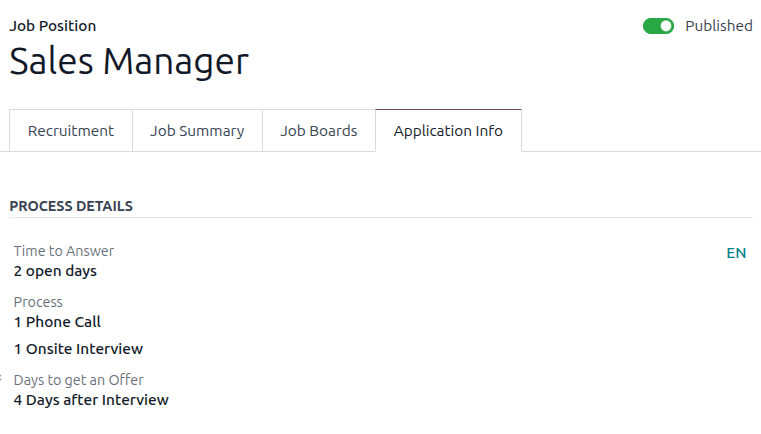
注解
流程详情 部分是一个文本字段。所有内容均需手动输入,而不是从下拉菜单中选择。网站上显示的文本将与该选项卡中的内容完全一致。
创建面试表单¶
面试表单 用于确定候选人是否适合某个职位。面试表单可以具体也可以通用,形式可以是认证、考试或一般问卷。面试表单由招聘团队决定。
在创建面试表单之前,请确保启用了正确的设置。导航至 ,在 招聘流程 部分下,确保启用了 发送面试调查 选项。
由于 Odoo 中没有预配置的表单,所有面试表单都必须创建。要创建面试表单,请从 职位 表单的 招聘 标签页开始。在 面试表单 字段中,输入新面试表单的名称。输入名称时,条目下方会出现几个选项: 创建(面试表单名称) 、 搜索更多… 和 创建并编辑… 。点击 创建并编辑… ,会出现一个 创建面试表单 弹出窗口。
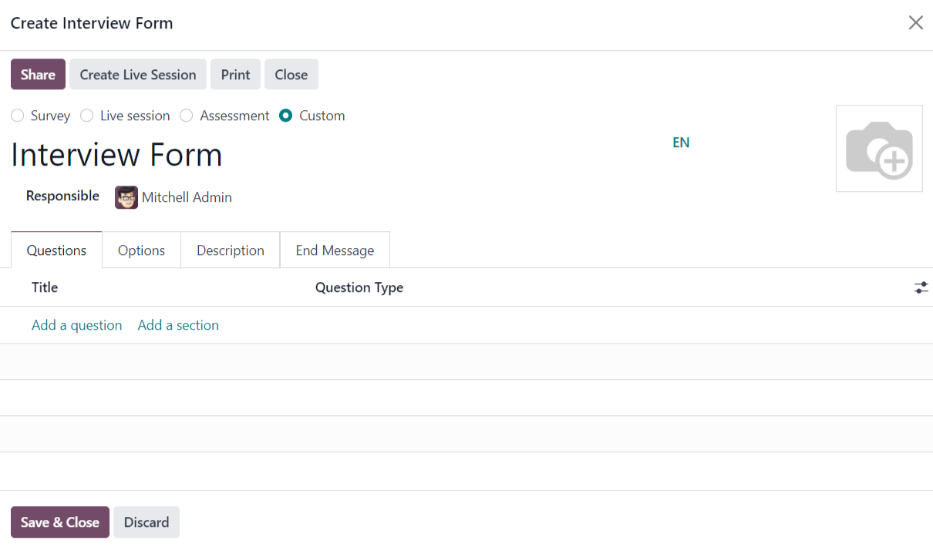
注解
选项 搜索更多… 只有在已创建任何访谈表单的情况下才会出现。如果没有访谈表单,则只有 创建(面试表单名称) 和 创建并编辑… 选项可用。
继续像填写典型调查一样填写面试表单弹出窗口。有关如何创建调查的具体说明,请参阅 调查要点 文档,其中提供了创建和配置调查的分步说明。